如何在英特尔®计算模块和英特尔®千兆位以太网交换机模块上创建和使用 Vlan
使用 Vlan 配置和控制英特尔®计算模块和英特尔®千兆位以太网交换机模块(ESM)上的服务器流量。
所有服务器
网
服务器1
网络 A服务器2–6
网络 B
一台计算模块上有多个 Vlan,每个外部端口有一个 VLAN
服务器1:
虚拟机1
虚拟机2
虚拟机3虚拟机1 外部端口1
虚拟机2 外部端口2
虚拟机3 外部端口3
一个计算模块上有多个 Vlan,在多个 trunked 外部端口上有一个或多个 Vlan
服务器1:
虚拟机1
虚拟机2
虚拟机3外部端口 1-4
默认情况下,所有计算模块都将所有流量传递到 ESM。流量根据目标 MAC 地址转发,所有其他计算模块都可以看到广播。
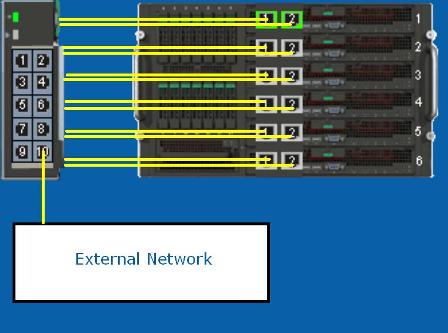
在计算模块、ESM、操作系统(OS)或其他交换机上不需要进行任何配置。
可以对交换机进行配置,使每个外部端口都匹配计算模块上的单个端口。不同的计算模块可以位于不同的物理网络上,而流量可以通过移动物理电缆进行重新路由。

创建 VLAN ID 和名称;例如,VLAN ID 10,命名数据库,通过:
高级配置-第2层-VLAN-属性-添加
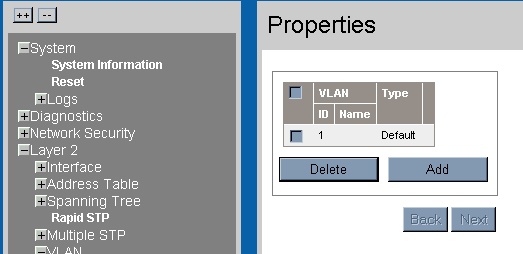
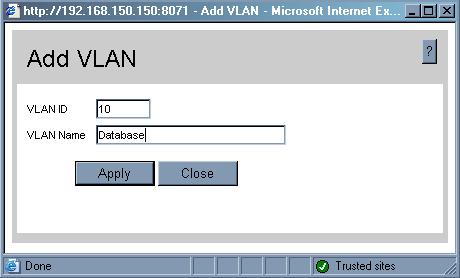
通过以下方式,将第一个外部端口(Ext 1)和第一个服务器网卡端口(Server 1.1)添加为该 VLAN 的未标记成员。
高级配置-第2层-VLAN-成员-VLAN ID 10-端口-Ext. 1-编辑-未加标签
高级配置-第2层-VLAN-成员-VLAN ID 10-端口-服务器. 1.1-编辑-未标记

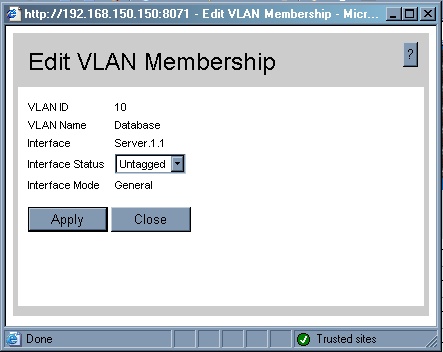
要将这些端口上的无标签包的默认 VLAN 配置为新的 VLAN,请转到:
高级配置-第2层-VLAN-接口设置-Ext. 1-Edit-PVID-10
高级配置-第2层-VLAN-接口设置-Server. 1.1-编辑-PVID-10
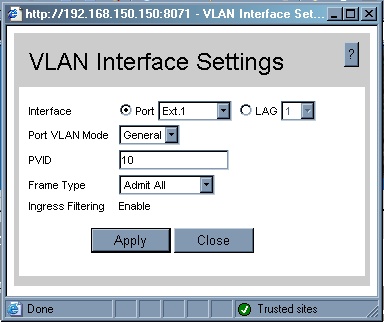
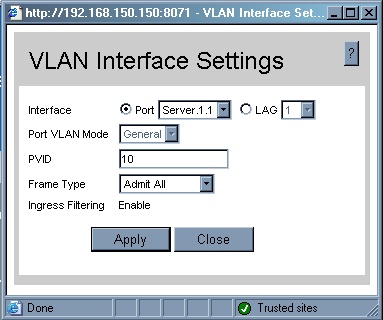
任何插入到 ESM 上的外部端口1的网络都只能访问第一台服务器上的第一个网卡。连接到任何其他端口的网络,可以访问除第一台服务器上的第一个网卡以外的所有服务器端口。
要在采用单个外部端口的第一台服务器上使用两个端口,还需要添加服务器。1.2 到 VLAN 10,并通过操作系统绑定网卡。
由于端口未加标签,因此不需要对操作系统或其他交换机进行特殊配置。
一个英特尔®计算模块上有多个 Vlan,每个外部端口有一个 VLAN
使用虚拟机时,来自每个虚拟机的流量可独立于其他流量。例如,英特尔®计算模块上的虚拟机监控程序既包含公共 web 服务器,也包括专用 DHCP 或 Active Directory 服务器。此管理程序必须将公共和私有流量保持为独立。
要配置流量,请将不同的虚拟机放在不同的 Vlan 上,并标记所有流量。
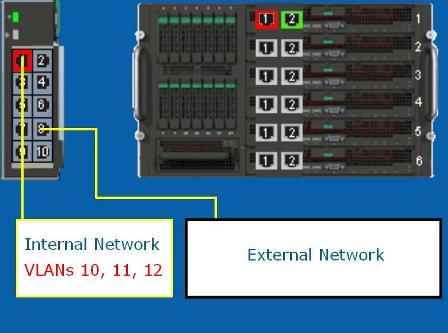
通过以下方式创建 VLAN Id 和名称:
高级配置-第2层-VLAN-属性-添加
VLAN ID 11 "VM1"
VLAN ID 12 "VM2"
VLAN ID 13 "VM3"将服务器网卡端口(Server 1.1 和 Server 1.2)添加为每个 VLAN 的带标记成员,并为每个 VLAN 分配不同的外部端口,方法是执行以下操作:
高级配置-第2层-VLAN 成员
VLAN ID 11-端口-Ext. 1-编辑-未加标签
服务器. 1.1-编辑-已标记
服务器. 1.2-编辑-已标记
VLAN ID 12-端口-Ext. 2-编辑-未加标签
服务器. 1.1-编辑-已标记
服务器. 1.2-编辑-已标记
VLAN ID 13-端口-Ext. 3-编辑-未标记
服务器. 1.1-编辑-已标记
服务器. 1.2-编辑-已标记配置您的虚拟机管理程序以标记出站数据包。
由于外部端口未加标签,因此不需要对其他交换机进行特殊配置。
一个计算模块上有多个 Vlan,在多个 trunked 外部端口上有一个或多个 Vlan
要增加其他交换机的带宽,请在外部端口上创建链路聚合组(LAG)

配置交换机
在交换机上输入高级配置
开放式第2层-—接口延迟配置
编辑 LAG1
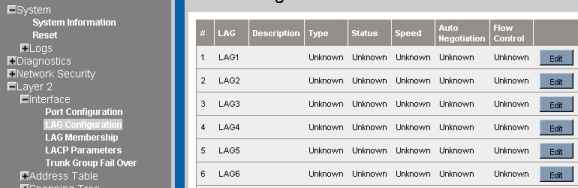
添加说明。在本示例中,我们将连接到 Cisco * 交换机。
| 会议 | 将其他设置保留为默认值。 |
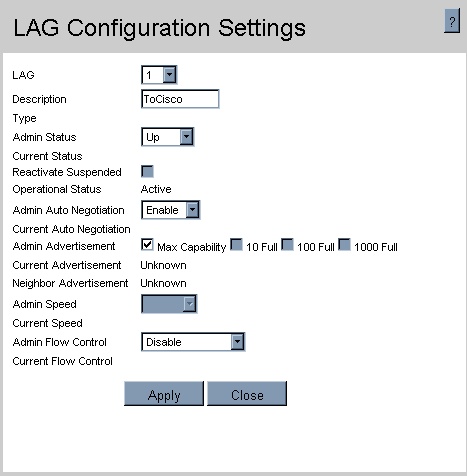
请确保在单击 "关闭" 之前单击 "应用"。
开放式第2层—接口延迟成员资格
编辑 ToCisco
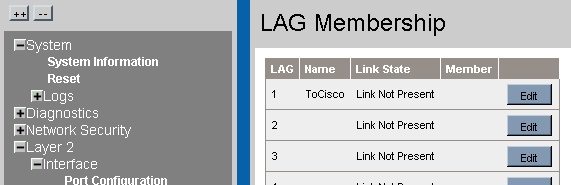
添加前四个外部端口


单击 "应用",然后关闭
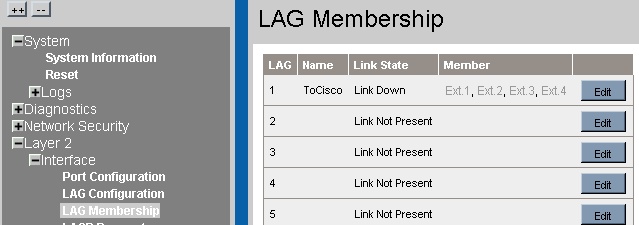
开放式第2层-VLAN 会员
从下拉列表中选择 VLAN ID 10
选择 "滞后" 单选按钮
编辑延迟1
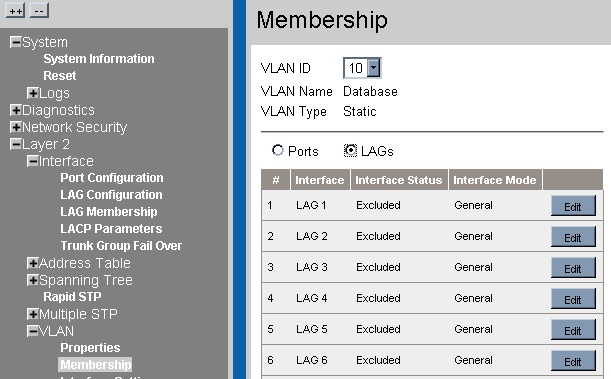
将接口状态设置为已标记

默认情况下,每个 VLAN 均由用户定义为标签或未标记(完整 IEEE 802.1 q 模式)。如果您需要将接口分配给单个未标记的 VLAN,请打开
第2层-VLAN-成员-VLAN 接口设置-延迟1
选择 "编辑"
设置延迟 VLAN 模式以访问
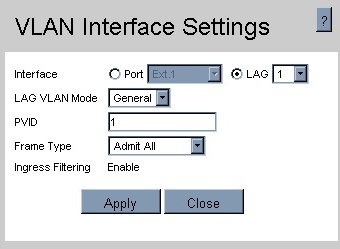
如果您需要标记了所有 Vlan,则只需将 LAG VLAN 模式设置为干线。
要配置您的外部交换机,请查阅您的交换机文档。有关一些命令示例,请参阅使用外部交换机创建多端口 trunk